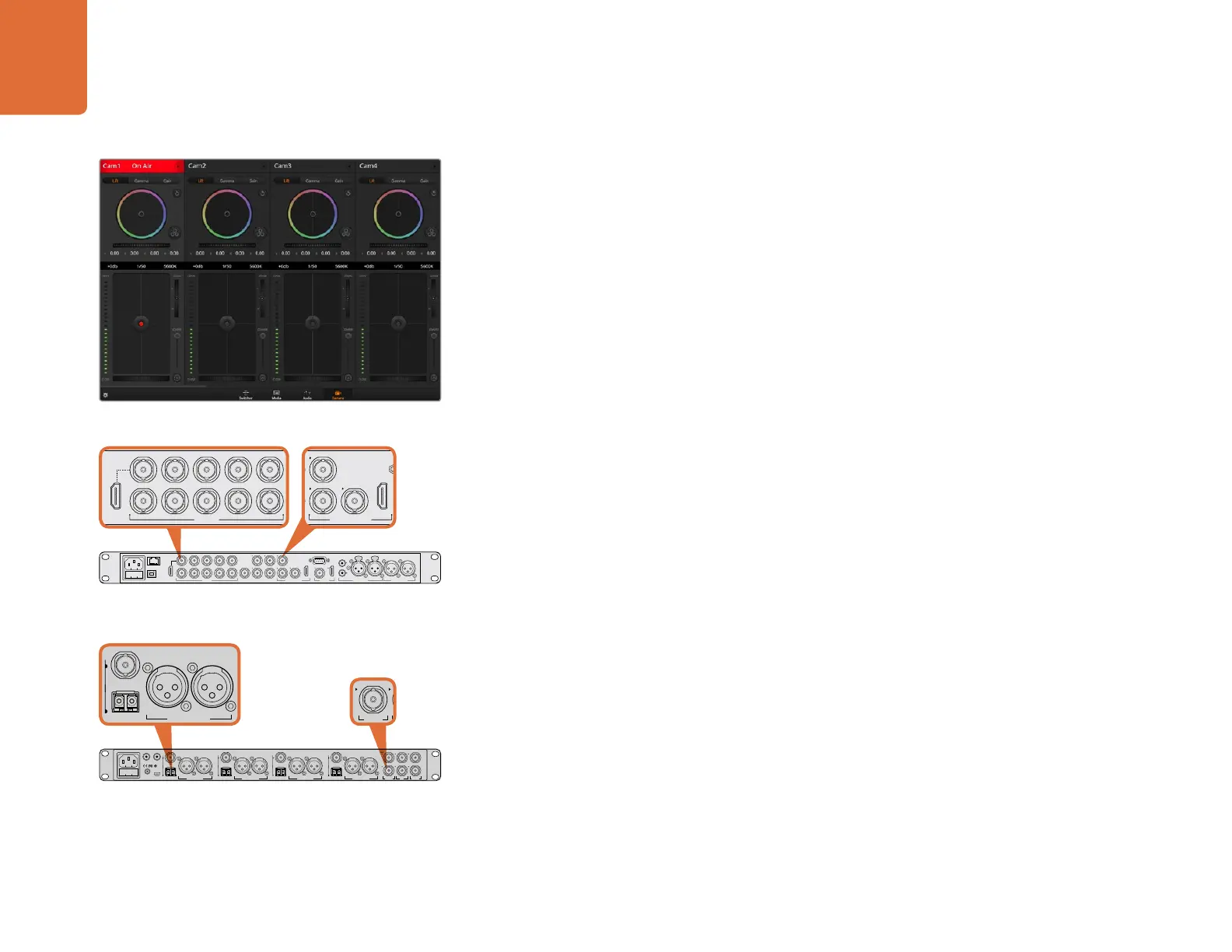69
ATEM
Software
Co ntrol
の使用
カメラコントロールとは
Blackmagic
Studio
Camera
は、
ATEM
Software
Control
のカメラコントロール機能を使 用して、
ATEM
スイッ
チャーからコントロールできます。
Camera
ボタンをクリックすると、カメラコントロール機能が開きます。
互換性のあるレンズを使用している場合は、アイリス、ゲイン、フォーカス、ズームコントロールなどの設定を簡
単に調整できます。さらにカメラバランスを調整したり、
DaVinci
Resolve
のプライマリーカラーコレクターを使
用したりしてユニークなルックを作成することも可能です。
ATEM
スイッチャーのコントロール機能は、
ATEM
スイッチャーからの出力(ダウンコンバート
SDI
出 力 以 外 )を 介
して、放 送カメラのコントロールパケットにより実現します。つまり、
ATEM
スイッチ ャ ー の
SDI
出 力 をカメラのビ
デ オ 入 力 に 繋 ぐ と 、カ メ ラ は
SDI
リンクでコントロールパケットを検 出し、カメラ自体 の 機 能 をコントロールでき
ま す 。カ メ ラ は 一 般 的 な
SDI
を介して、またはユーザーによるアップグレードで
SFP
モジュールが インストールされ
てい る 場 合 は 光ファイバーでコントロールできます。
SDI
で接続
ステップ
1.
Blackmagic
Studio
Camera
の
SDI
出力を
ATEM
スイッチ ャ ー の
SDI
入 力に 接 続します。
ステップ
2.
ATEM
スイッチ ャ ー の
SDI
出力(ダウンコンバート出力および
Multi
View
出 力 以 外 )を 、
Studio
Camera
の
SDI
入 力 に 接 続 し ま す 。カ メ ラ コ ン ト ロ ー ル 信 号 は 、
Multi
View
およびダウンコンバー
ト
SDI
出力からは送信できません。
ステップ
3.
Blackmagic
Studio
Camera
の「
MENU
」ボ タ ン を 押 し ま す 。
Studio
Settings
>
Camera
Number
へとナビゲートし、カメラとスイッチャー入力をマッチさせます。例えば、
Studio
Camera
1
が
ATEM
スイッチ ャ ー の
Cam
1
に接続されている場合、
Camera
Number
を「
1
」に 設 定 し ま す 。こ れ に よ
り、タリー信号が正しいカメラに送信されます。
光ファイバーで 接 続
ステップ
1.
ユーザーによるアップグレードで
Studio
Camera
に
SFP
モジュールが インストールされている場 合
は 、カ メ ラ の「
Optical
Out/In
」を 、
ATEM
Studio
Converter
の「
Optical
Out/In
」に 接 続 し ま す 。
ステップ
2.
ATEM
Studio
Converter
の適切な
SDI
出力を
ATEM
スイッチ ャ ー の
SDI
入 力に 接 続します。
ステップ
3.
ATEM
スイッチ ャ ー の
SDI
出力(ダウンコンバート出力および
Multi
View
出 力 以 外 )を 、
ATEM
Studio
Converter
の
SDI
入 力 に 接 続 し ま す 。カ メ ラ コ ン ト ロ ー ル 信 号 は 、
Multi
View
およびダウン
コンバート
SDI
出力からは送信できません。
ステップ
4.
Blackmagic
Studio
Camera
の「
MENU
」ボ タ ン を 押 し ま す 。
Studio
Settings
>
Camera
Number
へとナビゲートし、カメラとスイッチャー入力をマッチさせます。例えば、
Studio
Camera
1
が
ATEM
スイッチ ャ ー の
Cam
1
に接続されている場合、
Camera
Number
を「
1
」に 設 定 し ま す 。こ れ に よ
り、タリー信号が正しいカメラに送信されます。
ATEM
Software
Control
Preferences
を開き、スイッチャーのボタンマッピングを設定して、適切なタリーを使い適
切 な カ メラを スイッチン グ して い る ことを 確 認 しま す。こ れでスイッチ ャ ーと
Blackmagic
Studio
Camera
をビデオ接
続できたので、カメラ側でライブのタリーインジケーターを使用できます。また、
PGM
ボ タ ン を 押 せ ば 、ス イ ッ チ ャ ー
からのプログラムフィードを確認することもできます。
ATEM
Camera
Control
Blackmagic
Studio
Camera
を
ATEM
スイッチャー
の
SDI
入力に接続
PUSH PUSH
CONTROL
USB 2.0 HDMI IN
SDI INPUTS REF IN AUX 1-3 PREVIEW PROGRAM OUTPUTS MULTI-VIEW ANALOG AUDIO IN
STEREO IN
REMOTE
ANALOG AUDIO OUT
CH 1
All SDI and HDMI video connections are
SD, HD and Ultra HD switchable unless indicated
CH 2CH 1 CH 2
IN
1
IN
2
IN
1
IN
3
IN
4
IN
5
IN
6
IN
7
IN
8
IN
9
IN
10
2
1 3
2
1
HD HD HD
PUSH PUSH
CONTROL
USB 2.0 HDMI IN
SDI INPUTS REF IN AUX 1-3 PREVIEW PROGRAM OUTPUTS MULTI-VIEW ANALOG AUDIO IN
STEREO IN
REMOTE
ANALOG AUDIO OUT
CH 1
All SDI and HDMI video connections are
SD, HD and Ultra HD switchable unless indicated
CH 2CH 1 CH 2
IN
1
IN
2
IN
1
IN
3
IN
4
IN
5
IN
6
IN
7
IN
8
IN
9
IN
10
2
1 3
2
1
HD HD HD
PUSH PUSH
CONTROL
USB 2.0 HDMI IN
SDI INPUTS REF IN AUX 1-3 PREVIEW PROGRAM OUTPUTS MULTI-VIEW ANALOG AUDIO IN
STEREO IN
REMOTE
ANALOG AUDIO OUT
CH 1
All SDI and HDMI video connections are
SD, HD and Ultra HD switchable unless indicated
CH 2CH 1 CH 2
IN
1
IN
2
IN
1
IN
3
IN
4
IN
5
IN
6
IN
7
IN
8
IN
9
IN
10
2
1 3
2
1
HD HD HD
ATEM
Studio
Converter
を 使 用 し て 、複 数 の
Blackmagic
Studio
Camera
を 光ファイバー で接続
ATEM
Software
Control
の使用
4321
OPTICAL OUT/IN
SDI OUT
L R
RL
USB 2.0
+12V BACKUP
POWER
OPTICAL OUT/IN
SDI OUT
L R
ANALOG AUDIO OUT OPTICAL OUT/IN
SDI OUT
L R
ANALOG AUDIO OUT OPTICAL OUT/IN
SDI OUT
L
OUT
R
ANALOG AUDIO OUTANALOG AUDIO OUT
IN
PGM SDI
OUT
IN
MIC
OUT
IN
H/PHONE
AES/EBU TALKBACK LOOPS
4321
OPTICAL OUT/IN
SDI OUT
L R
RL
USB 2.0
+12V BACKUP
POWER
OPTICAL OUT/IN
SDI OUT
L R
ANALOG AUDIO OUT OPTICAL OUT/IN
SDI OUT
L R
ANALOG AUDIO OUT OPTICAL OUT/IN
SDI OUT
L
OUT
R
ANALOG AUDIO OUTANALOG AUDIO OUT
IN
PGM SDI
OUT
IN
MIC
OUT
IN
H/PHONE
AES/EBU TALKBACK LOOPS
4321
OPTICAL OUT/IN
SDI OUT
L R
RL
USB 2.0
+12V BACKUP
POWER
OPTICAL OUT/IN
SDI OUT
L R
ANALOG AUDIO OUT OPTICAL OUT/IN
SDI OUT
L R
ANALOG AUDIO OUT OPTICAL OUT/IN
SDI OUT
L
OUT
R
ANALOG AUDIO OUTANALOG AUDIO OUT
IN
PGM SDI
OUT
IN
MIC
OUT
IN
H/PHONE
AES/EBU TALKBACK LOOPS